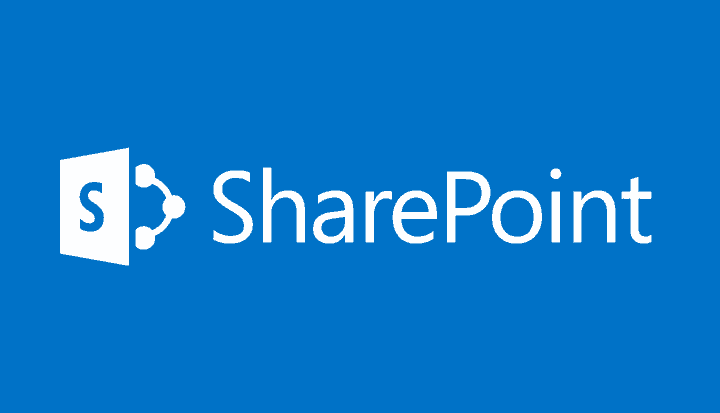
Deze software zorgt ervoor dat uw stuurprogramma's blijven werken en beschermt u zo tegen veelvoorkomende computerfouten en hardwarestoringen. Controleer nu al uw chauffeurs in 3 eenvoudige stappen:
- DriverFix downloaden (geverifieerd downloadbestand).
- Klik Start scan om alle problematische stuurprogramma's te vinden.
- Klik Stuurprogramma's bijwerken om nieuwe versies te krijgen en systeemstoringen te voorkomen.
- DriverFix is gedownload door 0 lezers deze maand.
Sorry dat je geen toegang hebt tot deze pagina bericht kan verschijnen in Een schijf, Office 365, en Deel punt en veel problemen veroorzaken. U zou dit probleem echter moeten kunnen oplossen met een van onze oplossingen.
Sorry dat je geen toegang hebt tot deze pagina. Bericht kan problemen veroorzaken met verschillende services, en met betrekking tot deze problemen zijn hier enkele veelvoorkomende problemen die gebruikers hebben gemeld:
- Sorry dat je geen toegang hebt tot dit paginaproject online – Soms kunt u deze foutmelding tegenkomen, maar in de meeste gevallen kunt u deze oplossen door de gebruikersinstellingen te controleren en aan te passen.
- SharePoint 2013 workflow sorry dat je geen toegang hebt tot deze pagina - Dit is een algemeen bericht, maar u zou het moeten kunnen oplossen door de oplossingen in dit artikel te gebruiken.
Sorry dat je geen toegang hebt tot dit paginabericht in OneDrive, Office 365, SharePoint
- Controleer de instellingen van de gebruiker
- Ontwerpmachtigingsniveau verkrijgen
- De standaard site-eigenaargroep resetten
- Geef de groep Eigenaars de vereiste machtigingen
- Maak een nieuw project en deel het
- Zorg ervoor dat de optie Aangepast script is ingeschakeld
- Uw SharePoint-instellingen wijzigen
- Voer de opdrachten uit vanaf de opdrachtregel
- Anonieme toegang inschakelen
Oplossing 1 – Controleer de instellingen van de gebruiker
Volgens gebruikers zijn de instellingen van uw gebruiker soms niet correct, en dat kan leiden tot: Sorry dat je geen toegang hebt tot deze pagina bericht te verschijnen. Om het probleem op te lossen, is het raadzaam de gebruikersinstellingen te controleren en ervoor te zorgen dat de gebruiker toegang heeft tot OneDrive voor Bedrijven. Volg hiervoor deze stappen:
- Ga naar de SharePoint-beheercentrum.
- Selecteer Gebruikersprofielen > Gebruikersprofielen beheren > Profielen zoeken.
- Voer de naam van de gebruikersaccount in het zoekveld in en klik op Vind.
- Kiezen Eigenaars van siteverzamelingen beheren.
- Voer nu de accountnaam van de gebruiker in in Beheerders van siteverzamelingen veld en klik op OK.
Controleer daarna of de gebruiker toegang heeft tot de bovengenoemde pagina.
- LEES OOK: OPGELOST: Er bestaan al bestanden in deze map op OneDrive
Oplossing 2 - Verkrijg ontwerpmachtigingsniveau
Veel gebruikers meldden Sorry dat je geen toegang hebt tot deze pagina bericht in SharePoint terwijl u probeert de lijst op te slaan als sjabloon. Om dit probleem op te lossen, moet u ten minste de Ontwerp toestemmingsniveau in de Lijst met sjabloongalerij.
Om toegang te krijgen tot deze instellingen, gaat u naar: Site-instellingen > Lijstsjablonen en u moet over de nodige machtigingen beschikken.
Oplossing 3 - Reset de standaard site-eigenaargroep
Sorry dat je geen toegang hebt tot deze pagina bericht kan worden weergegeven in SharePoint als u problemen ondervindt met de standaardgroep voor site-eigenaren. U kunt dit probleem echter altijd oplossen door de standaard eigenaarsgroep opnieuw in te stellen.
Dit is vrij eenvoudig te doen en u kunt het doen door deze stappen te volgen:
- Ga naar /_layouts/15/permsetup.aspx pagina in uw browser.
- Nu wordt u gevraagd om een bestaande groep te selecteren of een nieuwe groep aan te maken.
- Selecteer de huidige site-eigenaargroep en klik op OK.
- Start daarna uw browser opnieuw op en het probleem zou moeten zijn opgelost.
Oplossing 4 - Geef de groep Eigenaars de vereiste machtigingen
Sorry dat je geen toegang hebt tot deze pagina bericht kan soms verschijnen als de groep Eigenaars niet over de benodigde machtigingen beschikt. U kunt dit probleem echter eenvoudig oplossen door de groep Eigenaars machtigingen te geven voor de Toegangsverzoeken lijst.
Na het aanbrengen van deze wijzigingen zou het probleem volledig moeten zijn opgelost en zal alles weer gaan werken.
- LEES OOK: Oplossing: "Sorry, er is iets misgegaan" fout in SharePoint 2013
Oplossing 5 - Maak een nieuw project en deel het
Volgens gebruikers Sorry dat je geen toegang hebt tot deze pagina bericht kan verschijnen als het project niet correct wordt gedeeld. Om dit probleem op te lossen, moet u een nieuw project maken en dit delen. Dit is eenvoudig te doen en u kunt het doen door deze stappen te volgen:
- Log in op de PWA-site met beheerderstoegang.
- Maak nu een nieuw project in PWA.
- Selecteer Projecten vanaf de startpagina.
- Klik op het stippenpictogram naast de projectnaam en kies Delen.
- Voer de naam in van de gebruiker met wie u het project wilt delen en klik op Delen.
Nadat het project correct is gedeeld, moet het probleem worden opgelost.
Oplossing 6 - Zorg ervoor dat de optie Aangepast script is ingeschakeld
Volgens gebruikers, Sorry dat je geen toegang hebt tot deze pagina bericht kan verschijnen als aangepaste scripts niet zijn ingeschakeld in SharePoint. U kunt dit echter oplossen door het volgende te doen:
- Ga naar de SharePoint-beheercentrum.
- Ga nu naar Instellingen > Aangepast script.
Controleer nu of de optie voorkomen is ingeschakeld. Als dit het geval is, moet u het uitschakelen door deze stappen te volgen:
- SharePoint Online Management Shell downloaden.
- Nadat u de beheershell hebt gestart, voert u de set-sposite https://jouw website.sharepoint.com -denyaddandcustomizepages 0 opdracht.
Deze oplossing is een beetje geavanceerd en bedoeld voor gevorderde gebruikers die bekend zijn met de opdrachtregel. Als u niet weet hoe u met de opdrachtregel moet werken, moet u deze oplossing misschien overslaan.
Verschillende gebruikers hebben gemeld dat u de Custom Script-opties kunt wijzigen via de SharePoint-beheercentrum. U kunt ook gewoon naar de volgende URL gaan: https://sitename-admin.sharepoint.com/_layouts/15/online/TenantSettings.aspx
Selecteer nu Gebruikers toestaan aangepaste scripts uit te voeren op persoonlijke sites en Gebruikers toestaan aangepaste scripts uit te voeren op door selfservice gemaakte sites opties. Sla daarna de wijzigingen op. Houd er rekening mee dat het tot 24 uur kan duren voordat de wijzigingen van kracht worden.
Oplossing 7 - Wijzig uw SharePoint-instellingen
Sorry dat je geen toegang hebt tot deze pagina bericht kan verschijnen in SharePoint en om het te repareren, hoeft u slechts een aantal instellingen te wijzigen. Dit zijn voorgestelde tijdelijke oplossingen van Microsoft, dus misschien wilt u ze uitproberen.
De eerste oplossing is om toegang te verlenen tot het geheel Documentbibliotheek in plaats van de map. U kunt ook een andere documentbibliotheek gebruiken in plaats van een map.
- LEES OOK: Hoe OneDrive SharePoint-synchronisatieproblemen in Windows 10 op te lossen?
U kunt dit probleem ook oplossen door in te stellen Inhoudsgoedkeuring naar Nee. Ten slotte kunt u Documentversiegeschiedenis instellen op elke andere instelling, behalve: Maak grote en kleine (concept) versies.
Na het aanbrengen van een van deze wijzigingen zou het probleem met SharePoint opgelost moeten zijn.
Oplossing 8 - Voer de opdrachten uit vanaf de opdrachtregel
Soms is de beste manier om de Sorry dat je geen toegang hebt tot deze pagina bericht is om een aantal opdrachten uit te voeren vanaf de opdrachtregel.
Deze oplossing is bedoeld voor gevorderde gebruikers die bekend zijn met de opdrachtregel. Als u de opdrachtregel nog nooit eerder samen met SharePoint hebt gebruikt, wilt u deze oplossing misschien overslaan. Wat betreft de opdrachten, u hoeft alleen deze drie opdrachten uit te voeren om het probleem op te lossen:
- Connect-SPOService https://sitename-admin.sharepoint.com
- Get-SPOsite -Identiteit “ https://sitename.sharepoint.com” | fl *
- Set-SPOSite -Identiteit “ https://sitename.sharepoint.com” -DenyAddAndCustomizePages $false
Nadat de opdrachten zijn uitgevoerd, zou het probleem moeten zijn opgelost en zou alles weer moeten werken.
Oplossing 9 - Anonieme toegang inschakelen
Als je blijft krijgen Sorry dat je geen toegang hebt tot deze pagina bericht in SharePoint, kunt u het probleem mogelijk oplossen door anonieme toegang in te schakelen. Dit is vrij eenvoudig te doen en u kunt het doen door deze stappen te volgen:
- Ga naar Centraal beheer > Applicatiebeheer > Webapplicaties beheren.
- Selecteer nu de webtoepassing die u dit bericht geeft.
- Ga naar Web applicaties tabblad en klik op Verificatieproviders in de Veiligheid sectie.
- In de Anonieme toegang sectie controleer de Anonieme toegang inschakelen selectievakje.
Controleer na het aanbrengen van deze wijzigingen of het probleem is opgelost.
Sorry dat je geen toegang hebt tot deze pagina bericht kan problematisch zijn en veel problemen veroorzaken in SharePoint, maar we hopen dat je dit probleem hebt kunnen oplossen met onze oplossingen.
LEES OOK:
- 100% opgelost: "Er is een nieuwere versie van OneDrive geïnstalleerd" fout
- Hoe 'Office 365 0x8004FC12-fout' in Windows 10 op te lossen?
- Hoe OneDrive te desynchroniseren in Windows 10
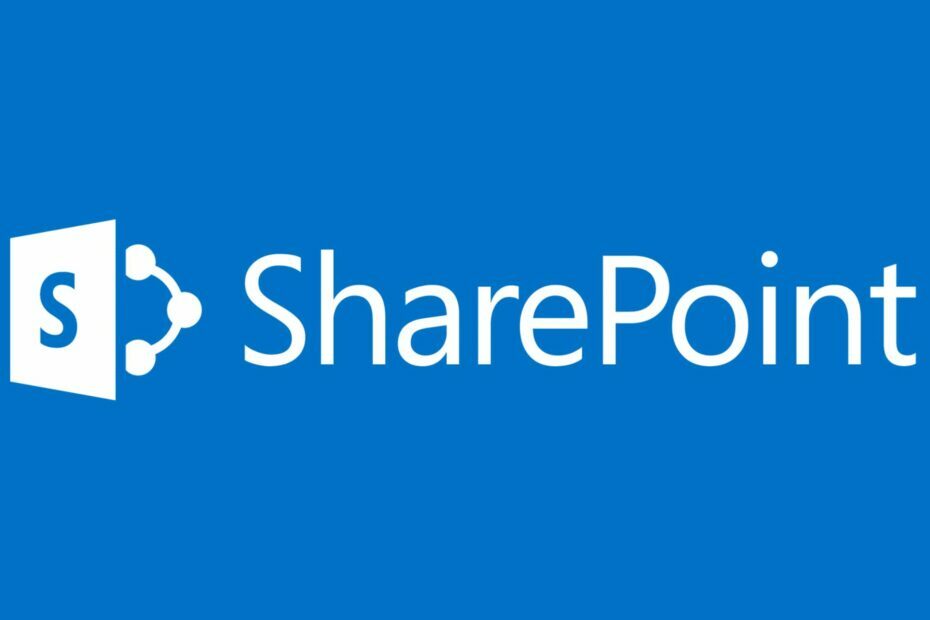
![AADSTS90014: Verplicht veld ontbreekt in referentie [repareren]](/f/ad9de6f8a05920fcbb5679fa7e47cacd.png?width=300&height=460)